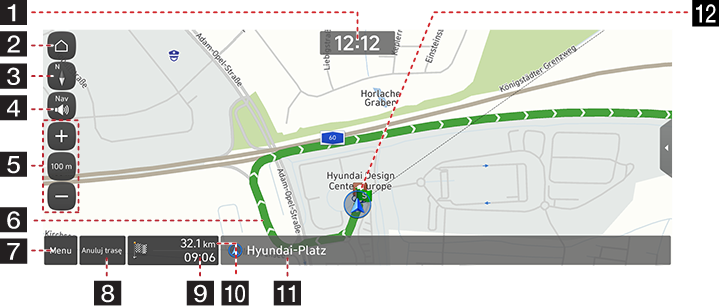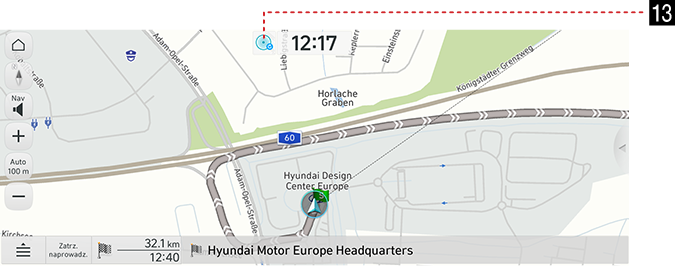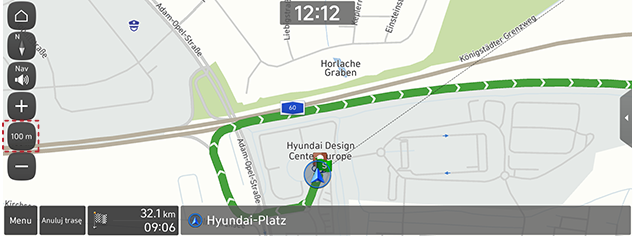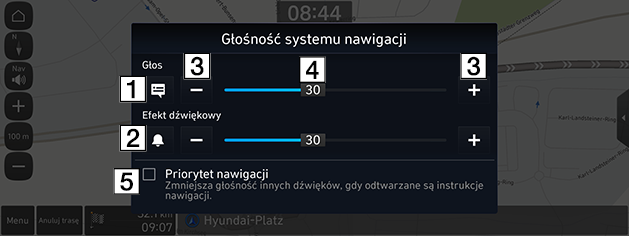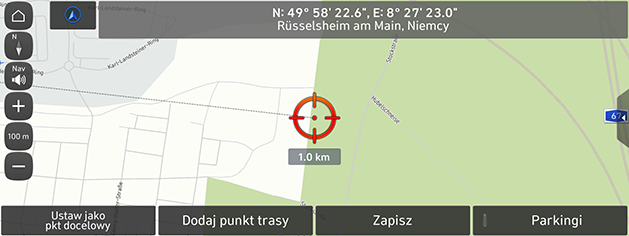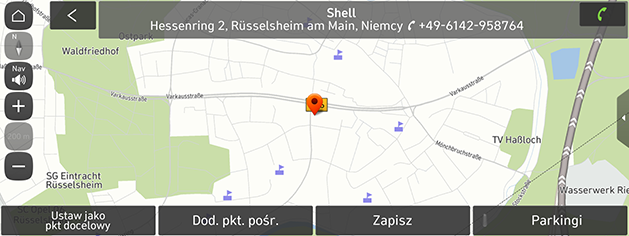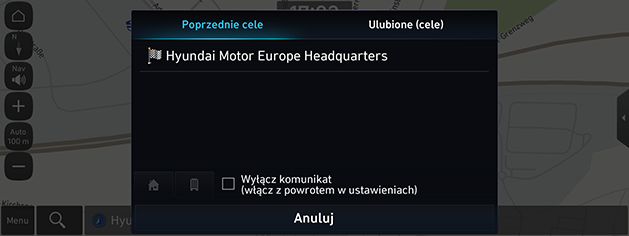Rozpoczęcie korzystania z nawigacji (Jeśli jest w wyposażeniu)
Zalecenia dotyczące bezpiecznej jazdy
Ograniczenia dotyczące korzystania z nawigacji
Należy przestrzegać miejscowych zasad oraz przepisów ruchu drogowego.
- W trosce o bezpieczeństwo użytkownika korzystanie z niektórych funkcji podczas jazdy zostało zablokowane. Funkcje, których nie można będzie używać, zostaną wyłączone.
- Wyświetlana trasa prowadząca do punktu docelowego stanowi odniesienie, a nawigacja trasy zaprowadzi użytkownika do punktu docelowego. Podświetlona trasa nie zawsze jest: najkrótsza, najmniej zakorkowana i w niektórych przypadkach może nie być najszybszą.
- Informacje dotyczące dróg, nazw oraz POI niekiedy mogą nie być aktualne. Niektóre lokalizacje mogą nie posiadać aktualnych informacji.
- Znacznik lokalizacji auta nie zawsze jest precyzyjny. W celu wyświetlania bieżącego położenia niniejszy system korzysta z informacji GPS, różnych czujników oraz danych mapy samochodowej. Jednak w przypadku, gdy satelita przesyła niedokładne sygnały bądź gdy otrzymywane sygnały pochodzą z dwóch lub mniej satelitów, wystąpienie błędów w określaniu lokalizacji auta staje się bardziej prawdopodobne. Takie błędy nie mogą zostać skorygowane.
- Lokalizacja pojazdu wskazywana przez nawigację może różnić się od rzeczywistego położenia z różnych powodów np. stan transmisji satelitarnej, stan pojazdu (lokalizacja w czasie jazdy i warunki), itd. Ponadto rzeczywiste położenie auta może różnić się od wskazywanego przez urządzenie, jeśli dane mapy nie uwzględniają zmian wynikających z budowy nowych dróg. W przypadku pojawienia się takich różnic po krótkim czasie pozycja pojazdu zostanie automatycznie skorygowana poprzez dopasowanie do mapy lub informacje pochodzące z GPS.
Czym jest GPS?
Global Positioning System (GPS) jest systemem nawigacyjnym opartym na sygnale satelitarnym z 24 satelitów umieszczonych na orbicie przez Departament Obrony Stanów Zjednoczonych.
System GPS był na początku przeznaczony do celów militarnych, ale w roku 1980 rząd udostępnił go do użytku cywilnego.
GPS pracuje w każdych warunkach pogodowych, w każdym miejscu na świecie, 24 godziny na dobę.
Korzystanie z niego nie wymaga opłacania subskrypcji ani opłat za konfigurację.
O sygnałach satelitarnych
Urządzenie, aby pracować, musi odbierać sygnały z satelitów. Urządzenie nie odbiera sygnału, jeśli znajdujesz się wewnątrz budynku, w pobliżu wysokich zabudowań, drzew lub w garażu.
Odbieranie sygnałów z satelitów
Aby było możliwe określenie bieżącego położenia i nawigacja na trasie, wykonaj poniższe czynności:
- Wyjdź na zewnątrz, gdzie nie ma wysokich przeszkód.
- Włącz urządzenie. Odebranie sygnałów z satelitów może potrwać kilka minut.
Ekran obsługi nawigacji
|
|
|
|
1 Wyświetlacz godziny
Wyświetla aktualny czas.
2 Przycisk HOME
Przenosi do ekranu menu [Strona główna].
3 Przycisk widoku mapy
Zmienia perspektywę widoku mapy. Naciśnij [![]() ], [
], [![]() ] lub [
] lub [![]() ].
].
-
 (2D, zgodnie z kierunkiem jazdy): Górna część mapy jest zawsze zorientowana zgodnie z kierunkiem jazdy.
(2D, zgodnie z kierunkiem jazdy): Górna część mapy jest zawsze zorientowana zgodnie z kierunkiem jazdy. -
 (2D, północ u góry): Mapa będzie zawsze skierowana na północ, niezależnie od kierunku jazdy pojazdu.
(2D, północ u góry): Mapa będzie zawsze skierowana na północ, niezależnie od kierunku jazdy pojazdu. -
 (3D, zgodnie z kierunkiem jazdy): Na mapie wyświetlane są podstawowe zarysy i szczegóły otoczenia drogi.
(3D, zgodnie z kierunkiem jazdy): Na mapie wyświetlane są podstawowe zarysy i szczegóły otoczenia drogi.
4 Przycisk głośności nawigacji
Reguluje głośność nawigacji. Aby uzyskać szczegółowe informacje, patrz część „Głośność nawigacji”.
5 Skala mapy
Wyświetla aktualną skalę mapy.
- Naciśnij przycisk Automatyczne skalowanie, aby automatycznie dostosować skalę mapy w zależności od prędkości.
- Naciśnij ponownie przycisk Automatyczne skalowanie, aby ręcznie dostosować skalę mapy.
+/- (Jeśli jest w wyposażeniu)
Aby ustawić poziom przybliżenia na ekranie mapy, naciśnij [+/-].
6 Linia prowadząca trasy
Po ustawieniu trasy wyświetla symulację drogi do punktu docelowego.
7 Przycisk szybkiego menu pop-up
Wyświetla menu skrócone. Aby uzyskać szczegółowe informacje, patrz część „Menu skrócone”.
8 Anulowanie trasy (Jeśli jest w wyposażeniu)
Anuluje prowadzenie po trasie.
Anuluj trasę/Kontynuuj nawigację (Jeśli jest w wyposażeniu)
Zatrzymuje się lub wznawia prowadzenie.
9 Wyświetlanie czasu przybycia lub pozostałego czasu
Wyświetla oczekiwany czas przybycia lub pozostały czas. Naciśnij, aby sprawdzić informacje na temat punktu docelowego.
10 Wskaźnik pozostałej odległości
Wyświetla odległość, która dzieli użytkownika od punktu docelowego. Naciśnij, aby sprawdzić informacje na temat punktu docelowego.
11 Wyświetlanie aktualnej lokalizacji i celu podróży
Wyświetla bieżącą lokalizację i cel podróży.
12 Znacznik położenia pojazdu
Pokazuje bieżące położenie pojazdu oraz kierunek.
13 Przycisk DTE (Tylko pojazdy elektryczne)
Wyświetla okrężny dystans jazdy.
|
,Uwaga |
|
Dystans jazdy może się różnić od faktycznego. |
Przybliżanie/Oddalanie
- Ściągnij/rozciągnij palce, aby ustawić poziom przybliżenia na ekranie mapy.
- Obróć element sterujący w lewo/prawo, aby ustawić poziom przybliżenia na ekranie mapy. (Jeśli jest w wyposażeniu)
- Aby ustawić poziom przybliżenia na ekranie mapy, naciśnij [+/-]. (Jeśli jest w wyposażeniu)
Skala mapy
Funkcja ta pozwala na automatyczne ustawienie poziomu przybliżenia zależnie od prędkości.
Naciśnij [![]() ]/[
]/[![]() ] na ekranie mapy.
] na ekranie mapy.
|
|
|
Nazwa |
Opis |
|
Stała skala [ |
Wyświetlana skala jest stała. |
|
Automatyczne skalowanie [ |
Skala mapy jest ustawiana automatycznie w oparciu o prędkość, klasyfikację drogi i odległość naprowadzania. |
Naciśnij przycisk [![]() ] lub [
] lub [![]() ], aby wyregulować głośność.
], aby wyregulować głośność.
|
|
1 [![]() ] [
] [![]() ]
]
Naciśnij ten przycisk, aby wyciszyć lub anulować wyciszenie prowadzenia głosowego.
2 [![]() ] [
] [![]() ]
]
Naciśnij ten przycisk, aby wyciszyć lub anulować wyciszenie efektów dźwiękowych.
3 [I] [J]
Naciśnij te przyciski w celu wyregulowania głośności.
4 [![]() ]
]
Przeciągnij pasek regulacji głośności w celu wyregulowania głośności.
5 [Priorytet nawigacji]
W przypadku zaznaczenia obniża głośność wszystkich innych dźwięków podczas odtwarzania zaleceń nawigacji.
Przewijanie mapy
Naciśnij i przytrzymaj ten punkt na mapie, przesuń w żądanym kierunku i zwolnij po ustawieniu fokusu na żądanym punkcie. Wybrany punkt zostanie wyśrodkowany na ekranie i wyświetli się symbol przewijania. Informacje o zaznaczonym punkcie i odległości linii prostej od bieżącej lokalizacji zostaną wyświetlone na środku ekranu.
|
|
|
,Uwaga |
|
Jeśli zostanie naciśnięty obszar na mapie, mapa będzie przewijana w wybranym kierunku aż do momentu zwolnienia. |
Nawiązywanie połączenia z POI.
Po znalezieniu POI można wykorzystać do nawiązania połączenia z tym obiektem wyświetlony numer telefonu POI.
- Możesz używać różnych metod wyszukiwania, np. funkcji przewijania mapy, funkcji wyszukiwania miejsca docelowego itd. Szczegółowe informacje znajdziesz w rozdziałach dotyczących tych funkcji.
|
|
- Na ekranie mapy naciśnij przycisk [U].
- Do wykonania połączenia używana jest funkcja telefon Bluetooth.
|
,Uwaga |
|
Prowadzenie do poprzednich miejsc docelowych
Po uruchomieniu nawigacji na około 10 sekund pojawi się okno „Poprzednie cele”. Okno to pojawia się tylko wtedy, gdy w nawigacji nie zaplanowano żadnej trasy.
Możesz wybrać jedną z tras na liście.
|
|
|
,Uwaga |
|
Aby ustawić poprzednie miejsca docelowe, naciśnij [ |
Menu skrócone
Wyświetlone jest szybkie menu w celu szybkiego przejścia do menu nawigacji. Niektóre pozycje na ilustracjach mogą różnić się od pozycji na rzeczywistym wyświetlaczu w zależności od modelu, opcji i kraju.
- Na ekranie mapy naciśnij przycisk [Menu].
|
|
- Naciśnij żądaną opcję.
- [Menu]: Służy do wyświetlania lub ukrywania menu skróconego.
- [Trasa]: Wylicza trasę ponownie lub ustawia opcje trasy.
- [POI w pobliżu]: Służy do wyszukiwania obiektów poprzez przeszukiwanie punktów POI w pobliżu bieżącego położenia.
- [Zapisz]: Pozwala dodać bieżącą pozycję do zapisanych miejsc.
- [Informacje drogowe]: Jeśli dostępne są informacje, wyświetlany jest podgląd mapy.
- [In. o ruchu.]: Określa, czy mają być wyświetlane o ruchu drogowym.
- [Ekran wyłączony] (Jeśli jest w wyposażeniu): Wyłącza ekran.